本教程适用于快速恢复群晖的系统,备份套件,要求将系统与套件安装在一个单独的磁盘上。
一、我们安装好套件与系统
我们在 控制面板-终端机与SNMP,将启用Telnet功能勾选(开启SSH也是一样的,没有本质区别),然后点击应用,重启群晖一次。
二、等待群晖重启完毕,我们在利用管理员模式打开cmd.exe
输入命令 telnet xx.xx.xx.xx ,这个xx.xx.xx.xx是你的群晖的局域网ip地址,我的是192.168.52.137.因此输入 telnet 192.168.52.137

在这里输入 root,回车
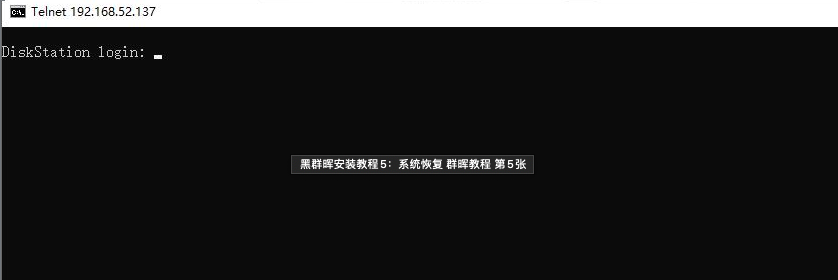 Passwdord输入你的admin用户的密码,注意,此处没有回显,输入回车即可。
Passwdord输入你的admin用户的密码,注意,此处没有回显,输入回车即可。
下图代表你进入成功。
此时我们需要使用linux命令dd进行系统镜像的备份,首先需要查找是那块硬盘对应的系统盘。在我的测试环境中一共有两块硬盘,一块是16gb的系统盘安装系统与套件,一块是80gb的数据盘。
我们首先看一下系统上有哪些硬盘。
在终端输入 ls /dev|grep sd
可以看到有sda sdb两块硬盘,我们使用fdisk命令查看每个硬盘的大小。
输入命令:fdisk /dev/sda
然后出入 “p”,回车
从输出可以看到,sda的大小为17GB是系统盘,输入“q”,然后回车退出fdisk。
我们已经知道/dev/sda是我们需要备份的盘,那么备份镜像到何处呢?这里我选择备份到数据盘上面,首先在群晖数据盘新建一个文件夹用于存储镜像。
我们发现数据盘使用的是存储空间2,也就是/volume2,我们使用
ls /volume2查看一下是否正确。

发现data img video文件夹均在,确定是数据盘的挂载位置。
下面我们开始备份
命令为:dd if=/dev/sda of=/volume2/img/sys.img,然后回车
这个命令的意思是 要备份的设备为/dev/sda,也就是我们上面确定的系统盘,/volume2/img/sys.img代表我们将系统的镜像保存为这个文件。在这个备份过程中必须保证telnet或者ssh不断开
注意:时间较长需要断开telnet或者ssh,请使用以下命令
nohup dd if=/dev/sda of=/volume2/img/sys.img &
下图代表镜像保存完毕
在file station中已经出现,我们将这个镜像下载到我们的计算机中。
下面我们模拟一次灾难操作,我们将原有的系统硬盘移除,插入一块新的同样大小的硬盘。
此时我们有两种方式,可以在windwos上恢复,我们选择在windwos上面恢复。我们将新的硬盘插入计算机。
然后在运行里面输入 msinfo32,然后在左侧选择 组件,存储,磁盘。我这里利用一个U盘模拟,可以发现磁盘#3,记住这个数字
我们打开管理员模式的cmd.exe
利用cd命令切换到dd与sys.img所在目录
输入命令 dd if=e:\dd\sys.img of=\\.\PhysicalDrive3 bs=1M,这里一定要注意!!!
\\.\PhysicalDrive3这个3是是上面msinfo32查询到的我的新的磁盘(此处我用U盘代替)的编号是3 ,一定不能弄错,否则可能干掉你别的硬盘。e:\dd\sys.img是你开始保存的镜像的绝对路径。恢复过程取决于设备速度。耐心等待即可。
恢复完毕
我们将新的硬盘插入群晖 开机。注意,下面的问题不是一定存在。
这里因为更换了硬盘,设备号改变了,所以出现这个问题,我们点击修复即可。
套件什么的都恢复了,不需要其他操作.

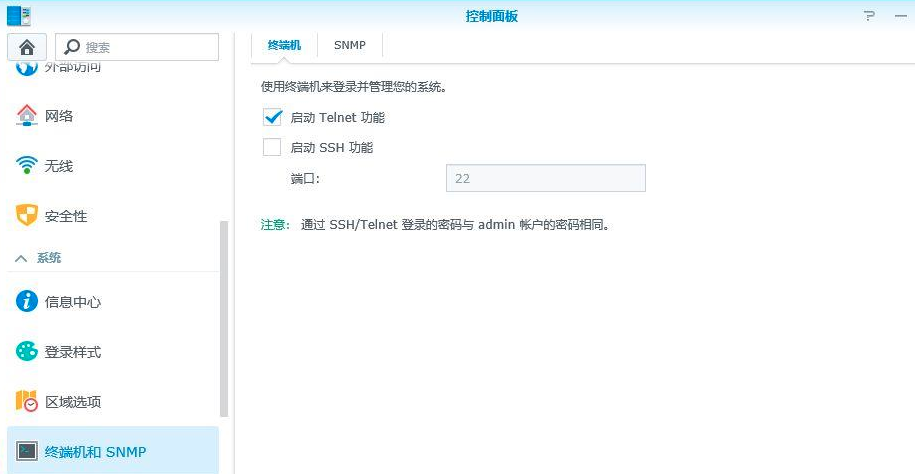
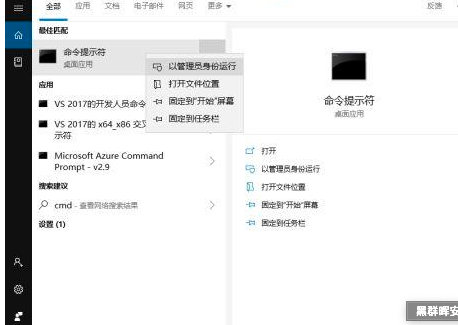
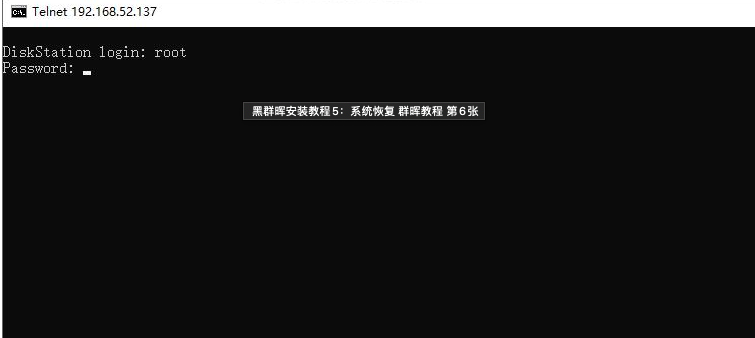
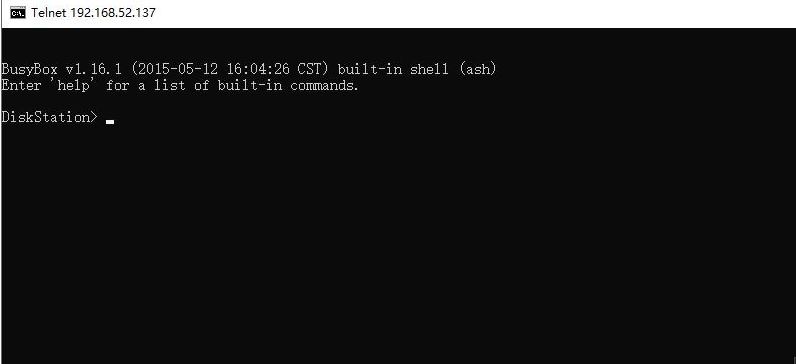
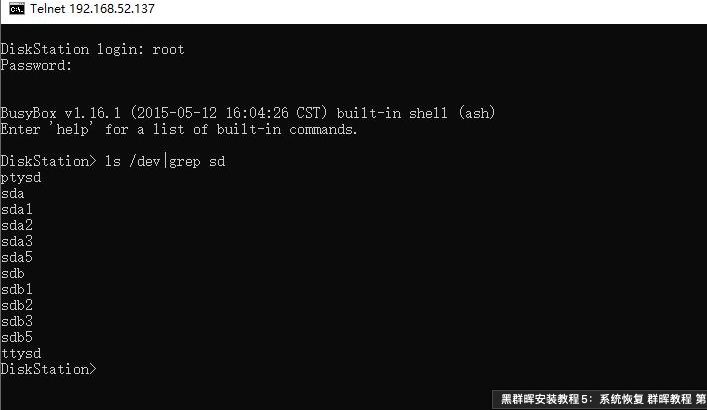
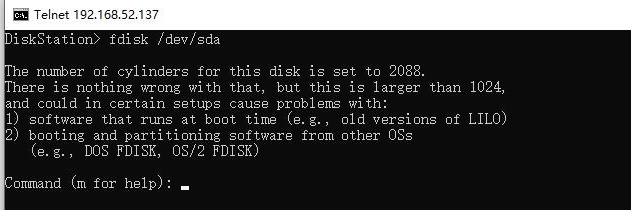
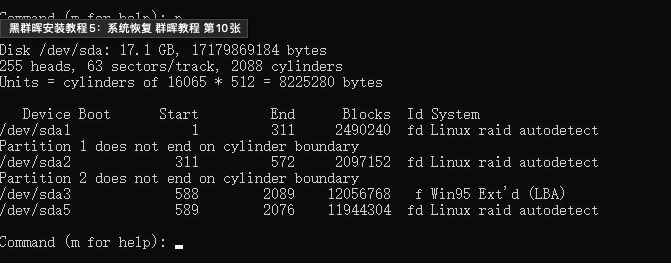
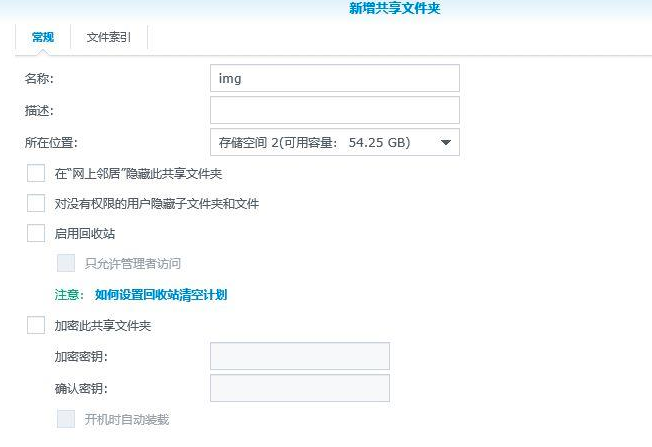
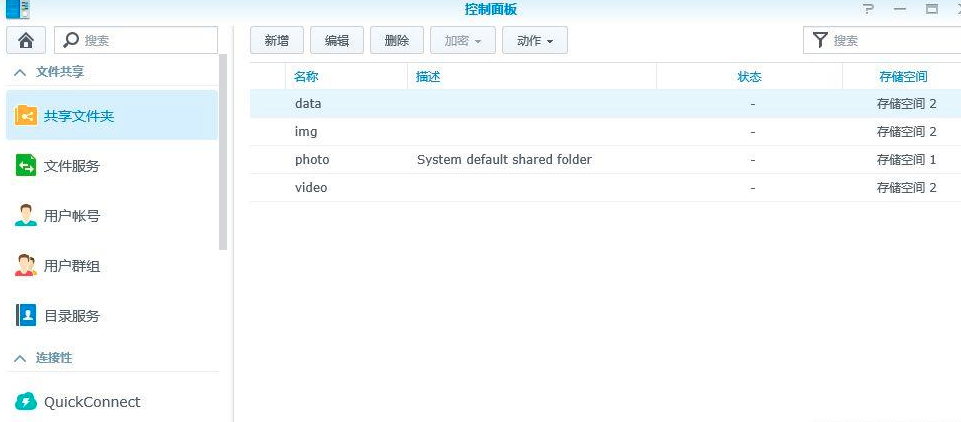

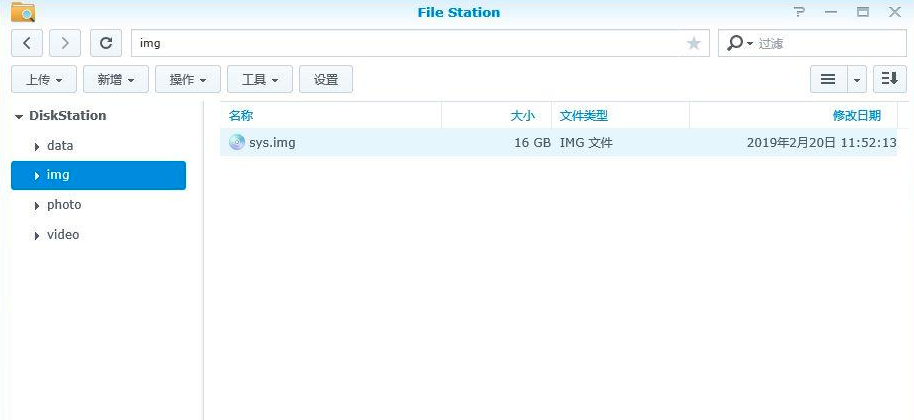
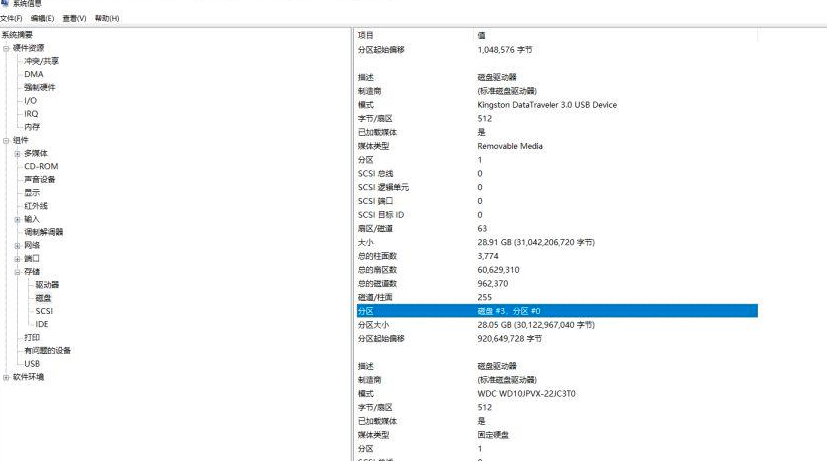
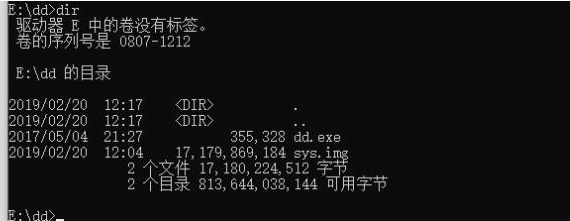
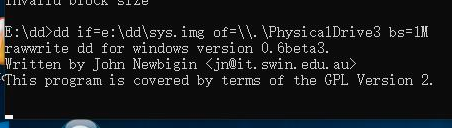
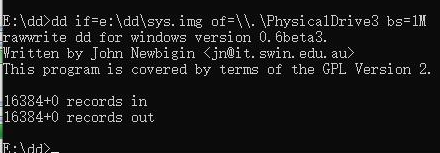
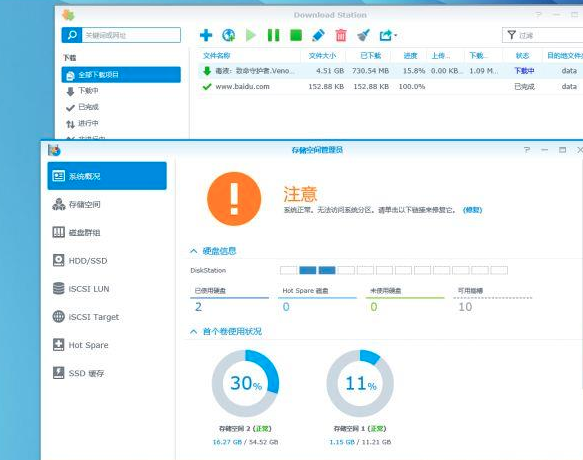

评论(0)